电脑达人教你WIN7怎么设置U盘打开
发布时间:2022-06-08 文章来源:深度系统下载 浏览:
|
Windows 7,中文名称视窗7,是由微软公司(Microsoft)开发的操作系统,内核版本号为Windows NT 6.1。Windows 7可供家庭及商业工作环境:笔记本电脑 、平板电脑 、多媒体中心等使用。和同为NT6成员的Windows Vista一脉相承,Windows 7继承了包括Aero风格等多项功能,并且在此基础上增添了些许功能。 电脑设置U盘启动是比较高深的电脑知识,那么WIN7如何设置U盘启动呢?其实设置U盘启动虽然比较高深,但是操作起来却不困难。接下来就让电脑达人教你WIN7如何设置U盘启动,步骤非常简单,大家一起来学一学吧! 方法一、 1、首先插入U盘,开机的时候按住“DEL”键进入BIOS启动项设置界面中; 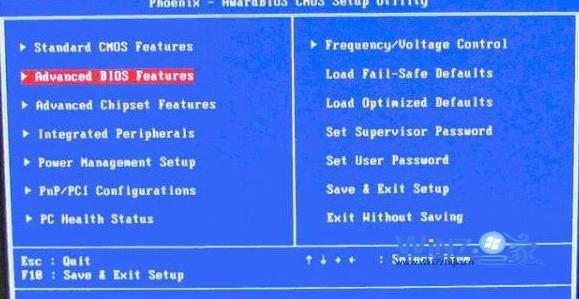 WIN7如何设置U盘启动教程图1 2、然后在界面中选择“Advanced BIOS Features(高级BIOS设置)”,点击“Hard Disk Boot P RIORITY”(硬盘启动优先级)选项; 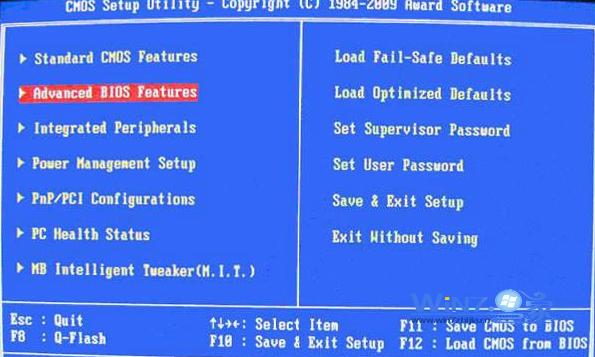 WIN7如何设置U盘启动教程图2 3、然后用键盘上面的方向键上下选择“USB-HDD”(选择USB设备为第一启动项),然后回车确认即可; 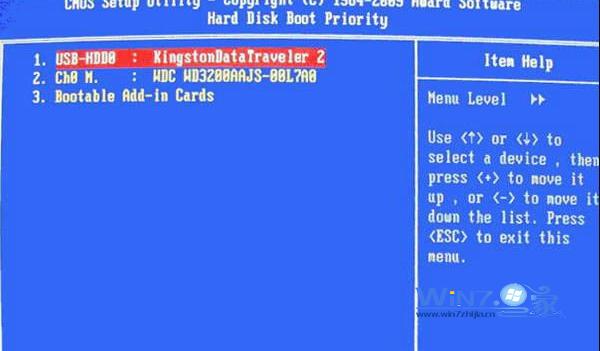 WIN7如何设置U盘启动教程图3 4、最后在键盘按下F10进行保存,点击“yes”即可,当你重启电脑的时候就会以U盘启动了。 方法二、 插入U盘,然后在开机的时候按住启动热键,然后调整硬件启动顺序,要选择你的U盘,不过启动热键因为电脑的不同会有点不一样,一般都是F11或F12,惠普笔记本的是F9,具体可以根据你的电脑品牌然后查一下再操作即可。 以上就是电脑达人教你WIN7如何设置U盘启动的两种方法了,都比较简单易懂是不是?这个问题很少人了解过,如果学会了这一招,以后出去帮女神修电脑也显得高端了很多呢! Windows 7简化了许多设计,如快速最大化,窗口半屏显示,跳转列表(Jump List),系统故障快速修复等。Windows 7将会让搜索和使用信息更加简单,包括本地、网络和互联网搜索功能,直观的用户体验将更加高级,还会整合自动化应用程序提交和交叉程序数据透明性。 |
本文章关键词: 电脑达人教你WIN7如何设置U盘打开
相关文章
本类教程排行
系统热门教程
本热门系统总排行


